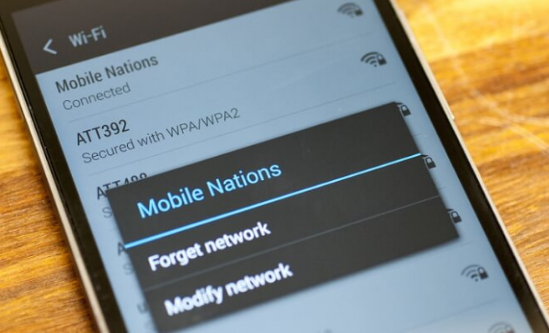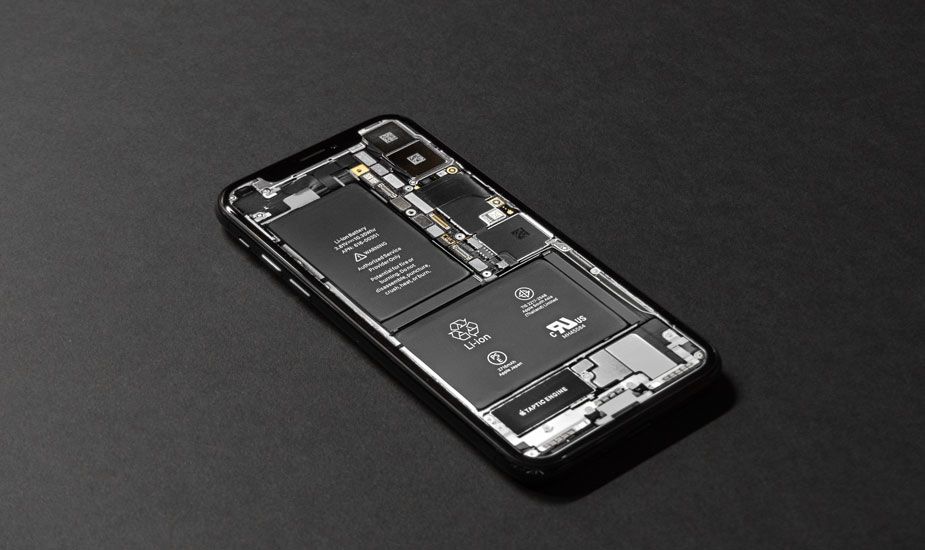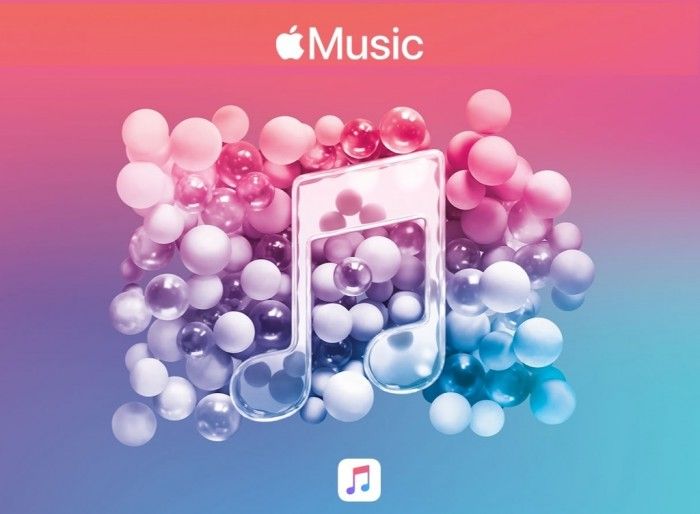Ako nájsť ID stránky vo WordPress SaveSavedRemoved 0 Oluwaseun Bamisile 9. decembra 2022 4 pohľady 0 Potrebujete ID stránky na svojom webe WordPress, ale neviete, kde ho nájsť? Prišli ste na správne miesto – táto príručka obsahuje viacero prístupov k nájdeniu ID stránky vo WordPress. V tejto príručke vás naučím dva spôsoby, ako nájsť ID konkrétnej stránky na vašom webe WordPress. Aby sme boli konkrétnejší, naučíte sa, ako to vykonať
Potrebujete ID stránky na svojom webe WordPress, ale neviete, kde ho nájsť? Prišli ste na správne miesto – táto príručka obsahuje viacero prístupov k nájdeniu ID stránky vo WordPress.
V tejto príručke vás naučím dva spôsoby, ako nájsť ID konkrétnej stránky na vašom webe WordPress. Aby sme boli konkrétnejší, naučíte sa, ako vykonať túto úlohu prostredníctvom backendu WordPress.
Táto príručka tiež učí, ako nájsť ID stránky vo WordPress pomocou editora blokov WordPress.
Okrem toho zahrniem sekciu FAQ do záverečných častí tejto príručky. Táto časť bude obsahovať odpovede na niektoré otázky, ktoré si jednotlivci väčšinou kladú v súvislosti s témou tejto príručky.
malé zlatonky 10
Nájdite ID stránky vo WordPress prostredníctvom backendu WordPress
Jedným zo spôsobov, ako nájsť ID konkrétnej stránky na vašom webe WordPress, je backend WordPress. Aby ste to dosiahli, dodržiavajte nasledujúce postupy a snímky obrazovky nižšie.
- Pomocou účtu správcu sa prihláste do backendu WordPress. Potom vyberte Stránky medzi možnosťami na ľavej table backendu WordPress.
- Potom umiestnite kurzor myši na názov stránky, ktorej ID chcete nájsť. Preto by sa ID stránky malo objaviť v ľavom dolnom rohu vášho webového prehliadača.
Konkrétne, ID stránky je číslo medzi „post=“ a „&action“ medzi adresou URL vľavo dole. Napríklad ID stránky stránky „O aplikácii“ uvedené na snímke obrazovky nižšie je „30“.
Nájdite ID stránky vo WordPress prostredníctvom editora blokov WordPress
Ďalším spôsobom, ako nájsť ID konkrétnej stránky na vašom webe WordPress, je editor blokov WordPress. Postupy uvedené nižšie ilustrujú, ako nájsť ID stránky na WordPress prostredníctvom editora blokov WordPress.
- Prístup k backendu svojho webu WordPress pomocou účtu správcu. Po vykonaní toho kliknite Stránky na ľavej table backendu WordPress.
- Potom kliknite na názov stránky, ktorej ID chcete nájsť. Napríklad chcem nájsť ID stránky „Kontakt“ môjho webu.
- Keď sa stránka otvorí, uvidíte jej ID medzi „post=“ a „&action“ medzi adresou URL v paneli s adresou vášho prehliadača. Napríklad ID stránky „Kontakt“ môjho webu je „31“.
Často kladené otázky o hľadaní ID stránky vo WordPress
ID stránky WordPress je jedinečné číslo priradené každej stránke na webe WordPress. Toto ID umožňuje WordPressu sledovať každý jednotlivý obsah na vašom webe.
Okrem toho môže byť ID stránky užitočné, keď potrebujete pridať miniaplikácie na konkrétne stránky.
Ak chcete upraviť konkrétnu stránku na svojom webe WordPress, postupujte podľa nižšie uvedených postupov.
a) Najprv sa prihláste na backend svojej stránky WordPress pomocou účtu správcu.
b) Potom vyberte Stránky medzi možnosťami na ľavej table vášho backendu WordPress.
c) Potom kliknutím na názov stránky, ktorú chcete upraviť, ju otvorte.
d) Keď sa stránka otvorí, pokojne si ju upravte, ako chcete.
e) Po dokončení úprav stránky kliknite na Aktualizovať tlačidlo v pravej hornej časti stránky.
Webová stránka môže mať množstvo stránok. Nižšie sú však uvedené niektoré z dôležitých stránok, ktoré musí obsahovať váš web.
a) Domovská stránka
b) Vstupná stránka
c) Stránka blogu
d) Stránka produktu
e) O stránke
f) Kontaktná stránka
g) Stránka vyhľadávania
URL (IN niformný R zdroj L ocator) je jedinečný kód, ktorý vám pomáha nájsť zdroj na internete. Okrem toho sa adresa URL označuje aj ako webová adresa.
5. Ako nájdem ID príspevku vo WordPress? Ak chcete nájsť ID príspevku na svojom webe WordPress, postupujte podľa krokov nižšie.
a) Pomocou účtu správcu sa prihláste do backendu svojho webu WordPress.
b) Potom vyberte Príspevky medzi možnosťami na ľavej table backendu webovej stránky WordPress.
c) Potom kliknite na názov príspevku, ktorého ID chcete zistiť.
d) Keď sa príspevok otvorí, uvidíte jeho ID číslo medzi „post=“ a „&action“ medzi adresou URL v paneli s adresou vášho prehliadača.
Moje posledné myšlienky o hľadaní ID stránky vo WordPress
Vo WordPresse má všetko ID číslo vrátane príspevkov, komentárov, stránok, príspevkov a značiek. Okrem toho v niektorých prípadoch možno budete potrebovať identifikačné číslo konkrétnej stránky na svojom webe WordPress.
Našťastie táto príručka ilustruje dva spôsoby, ako nájsť ID stránky vo WordPress. Aby sme boli presní, naučili sme sa nájsť ID stránky cez backend WordPress.
Táto príručka nás tiež naučila, ako vykonať túto úlohu pomocou editora blokov WordPress.
Dúfame, že tento návod je pre vás jednoduchý a užitočný. Ak vám sprievodca pomohol, venujte pár minút tomu, aby ste sa s nami podelili o svoje skúsenosti na komunitnom fóre.
Okrem zdieľania svojich skúseností môžete tiež ponúknuť spätnú väzbu a klásť otázky týkajúce sa tohto sprievodcu WordPress na komunitnom fóre. Máme odhodlaný tím a niekoľko členov komunity, ktorí vám odpovedia čo najskôr.
Nakoniec navštívte našu Návody na WordPress a webové stránky stránku pre viac sprievodcov WordPress.